win7怎么安装字体
- 时间:2015年04月02日 08:53:58 来源:魔法猪系统重装大师官网 人气:18303
win7怎么安装字体呢?win7怎么安装字体才更加快捷呢?对于win7怎么安装字体,现在小编就来跟大家介绍下win7安装字体方法。
win7系统如何安装字体,相信不少朋友都知道,直接把字体文件复制到系统字体文件夹之下就ok了,但是今天小编提供2种方法教大家如何在win7系统下安装字体。
相关推荐:Win7系统记事本字体怎么修改更换。
Windows 7 下安装字体方法一:
这也是最简单的方法,Win7 已经支持双击直接安装字体,你只需要在需要安装的字体上双击,在打开的字体文件界面上点击最上方的“安装”按钮,就可以将该字体安装到系统中 。
此方法比较适用于安装单个字体文件,好处就是可以直接预览到字体的样式 。
Windows 7 下安装字体方法二:
这个方法适用于不想把字体安装到系统盘的朋友们,其安装结果只是在系统盘字体文件夹里面创建了一个快捷方式,基本上不占用空间 。你需要进行如下操作:
1、直接按 Win + R 打开运行对话框,输入 fonts 回车,即可打开字体文件夹 。电脑配置
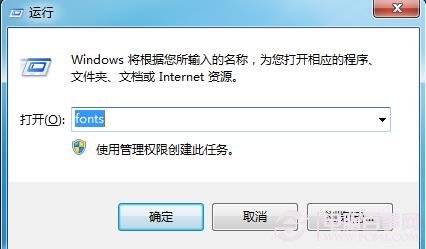
2、点击左侧的“字体设置”,打开字体设置窗口,在“安装设置”选项中勾选“允许使用快捷方式安装字体(高级)”选项,点击“确定”按钮 。
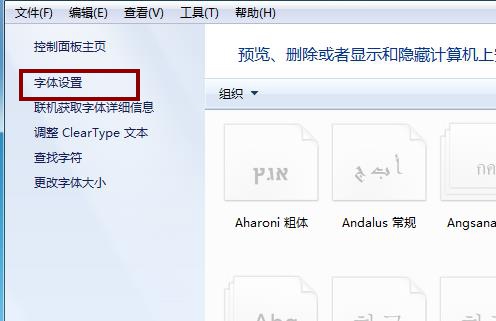
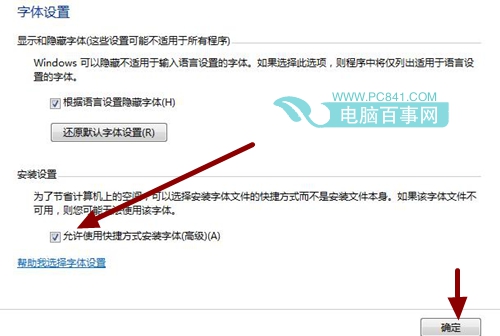
3、打开你存放字体的文件夹,全选要安装的字体,鼠标右键单击会看到如下的窗口:
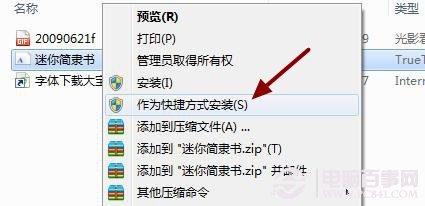
更多重装系统精彩内容尽在小白官网。
win7字体安装,win7怎么安装字体,win7字体








